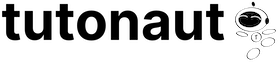Es gibt wenige Stücke Software, die mich in den letzten Jahren so sehr begeistert haben wie das kostenlose Open-Source-Tool Upscayl: Es kann digitale Fotos vergrößern – und das mit wenigen Handgriffen. Praktischerweise greift Upscayl dazu auf KI-Routinen zurück, die es der App ermöglichen, auch aus wildem Pixelbrei noch ansehnliche Motive zu zaubern.
Weiterlesen »App
-
Upscayl: Fotos per KI vergrößern
-
WhatsApp: Fotos in HD-Qualität verschicken
WhatsApp hat kürzlich eine Neuerung eingeführt, die es den Nutzerinnen und Nutzern ermöglicht, Fotos in hoher Auflösung über die Messaging-Plattform zu senden. Ja, das ging vorher auch schon, aber nur über Umwege. Mit der Möglichkeit, HD-Fotos per WhatsApp-Chat zu verschicken, adressiert Meta endlich die bisherige Einschränkung der Bildqualität auf WhatsApp und ist ein großer Schritt in Richtung besserer Bildfreigabe. Wir zeigen Euch, wie Ihr die spannende Funktion nutzt und wie sie die Art und Weise, wie wir Fotos teilen, verbessert.
HD-Fotos auf WhatsApp: Was ist neu?
Bisher wurden Fotos, die Ihr über WhatsApp verschickt, automatisch komprimiert und die Auflösung auf 920 x 1280 reduziert, um Speicherplatz zu sparen und die Bildfreigabe über Datenverbindungen mit niedriger Bandbreite zu beschleunigen. Mit der neuen Aktualisierung haben Nutzer nun die Möglichkeit, Fotos in „HD-Qualität“ zu senden. Je nach Originalbild wird dabei die Auflösung deutlich erhöht, etwa auf 12 Megapixel.

Fotos verschicken ohne Komprimierung – naja, zumindest fast. Das ist zwar je nach Smartphone-Kamera immer noch nicht die volle Auflösung, aber ein Schritt in die richtige Richtung. Wenn Ihr also Fotos von besonderen Anlässen verschicken wollt, könnt Ihr darauf zurückt
So verschickt Ihr HD-Fotos in WhatsApp
Die Möglichkeit, HD-Fotos zu verschicken, ist mittlerweile unter Android und auf dem iPhone verfügbar. Sollte sie bei Euch fehlen, schaut, ob Ihr WhatsApp im Store auf die neueste Version aktualisiert habt,. Anschließend geht Ihr so vor:
- WhatsApp-Chat öffnen: Öffnet einen WhatsApp-Chat mit einem Kontakt, mit dem Ihr ein HD-Foto teilen möchtet. Ihr könnt auch mit Euch selbst chatten, wenn Ihr die Funktion erst mal ausprobieren wollt.
- Bild auswählen: Tippt auf das Anhang-Symbol unten und wählt die Fotos aus, die Ihr senden möchtet.
- HD-Option aktivieren: Nachdem Ihr ein oder auch mehrere Bilder ausgewählt habt, seht Ihr oben auf dem Bildschirm eine Option namens HD und ein Zahnrad. Tippt darauf, um die HD-Qualität für die ausgewählten Foto zu aktivieren. Im Auswahlmenü könnt Ihr diese noch bestätigen.
- Foto senden: Nachdem Ihr die HD-Qualität ausgewählt habt, könnt Ihr das Foto wie gewohnt senden.
Die Empfänger von HD-Fotos sehen ein HD-Label in der Ecke des Bildes, das anzeigt, dass sie eine höher auflösende Version erhalten haben. Wenn die Internetverbindung der Empfänger eine niedrige Bandbreite hat, erhalten sie die Fotos zunächst in Standardqualität .

Das HD-Logo zeigt Euch an, ob ein verschicktes Foto hochauflösend ist. Sie können wählen, ob die Standardversion ausreicht oder die Bilder auf HD aktualisiert werden sollen, wenn der Empfang besser oder ein WLAN vorhanden ist. Das ist tatsächlich nett, da WhatsApp so verhindert, dass Ihr mit HD-Fotos zugespammt werdet und das Datenvolumen dahinschmilzt.
16% sparen(* = Affiliate-Link / Bildquelle: Amazon-Partnerprogramm)Wie gesagt: Wenn Ihr aus welchem Grund auch immer komplett unkomprimierte Fotos per WhatsApp verschicken wollt, müsst Ihr weiterhin die Dokumenten-Route gehen. Als Verbesserung für Freunde des notorischen Foto-Teilens ist die HD-Option aber meiner Meinung nach eine echte Verbesserung.
Noch mehr Tipps und Tricks rund um WhatsApp findet Ihr laufend aktuell unter diesem Link.
-
Audiobookshelf: Hörbücher und Podcasts selbst streamen, syncen, hören
Audiobookshelf ist eine fantastische Möglichkeit, Hörbücher und Podcasts über mehrere Geräte hinweg zu hören. Auf dem Smartphone per App, im Browser über eine hübsche Weboberfläche – und natürlich immer schön synchronisiert! Und da das Ganze auch noch Multi-User-fähig ist, ist es ein toller Familien-Server. Oder WG-Server. Vereins-Server …Weiterlesen »
-
Aiko: Gratis Sprache in Text – für Mac, iPhone und iPad
Kürzlich suchte ich nach einer Möglichkeit, schnell und einfach ein Interview zu transkribieren. Das Problem für uns Journalisten ist dabei: Interviews sind immer doppelte Arbeit, denn nach dem eigentlichen Interview muss das – natürlich – in Schrift übertragen werden. War das Gespräch lang, wird es lästig. Übrigens genauso, wenn es darum geht, andere längere Mitschnitte – etwa von Meetings oder per Messenger gesendete Audionachrichten – in Text zu übertragen. Zum Glück gibt es seit neuestem Aiko.
Weiterlesen » -
iPhone und Mac: Weißes Rauschen und mehr mit Bordmitteln erstellen
Weißes Rauschen oder andere monotone Hintergrundgeräusche helfen vielen Menschen dabei, sich zu konzentrieren und störende Umgebungsgeräusche auszublenden. Wenn Ihr dazu gehört und nebenbei im Apple-Team spielt, gibt es eine gute Nachricht: Sowohl das iPhone bzw. iPad als auch der Mac können seit einiger Zeit weißes Rauschen oder andere Geräusche generieren. Ihr braucht dafür also keine separate App mehr zu installieren, von denen es zugegebenermaßen eine Menge in den App Stores gibt.
So aktiviert Ihr weißes Rauschen oder andere Hintergrundgeräusche auf dem iPhone oder iPad
Voraussetzung für die Nutzung von Hintergrundgeräuschen auf dem iPhone oder iPad ist mindestens iOS 15 bzw. iPadOS 15. Ihr findet die Funktion in den Einstellungen des Systems unter dem Punkt Bedienungshilfen. Hier navigiert Ihr zum Abschnitt Audio und Visuelles – Hintergrundgeräusche.
In diesem Menü aktiviert Ihr die Hintgergrundgeräusche über den Schalter. Ihr habt dabei die Wahl zwischen verschiedenen Tönen, etwa „klassisches“ weißes Rauschen, dunkles Rauschen oder auch Regengeräusche. Probiert einfach aus, was Euch im Alltag am meisten zusagt.

Ihr könnt die Hintergrundgeräusche auf dem iPhone oder iPad ganz einfach aktivieren. Schön ist die Möglichkeit, die Hintergrundgeräusche optional auch während der Medienwiedergabe laufen zu lassen – das funktioniert nämlich bei separaten Apps nicht. Ich hatte jahrelang mit einem Tinnitus zu kämpfen und habe in der Zeit weißes Rauschen und Musik in Kombination mit einem Schlafkopfhörer zu schätzen gelernt.
Hintergrundgeräusche über das Kontrollzentrum schneller aktivieren und ausschalten
Wenn Ihr die Hintergrundgeräusche häufig ein- und ausschaltet, kann es sich lohnen, die Option in das Kontrollzentrum von iOS zu hieven. Das könnt Ihr bekanntlich umfangreich anpassen, wie wir Euch hier zeigen.

Über das Kontrollzentrum greift Ihr schnell auf den Konzentrations-Boost zu. Aktiviert dazu einfach den Punkt Hören für das Kontrollzentrum. Anschließend findet Ihr über das Ohren-Symbol die Option, die Hintergrundgeräusche schnell ein- und auszuschalten. Auch die Lautstärke oder die Art des Rauschens passt Ihr auf diesem Weg schnell und unkompliziert an.
Weißes Rauschen und mehr auf dem Mac nutzen
Auch der Mac lernt mit dem Update auf macOS 13 alias Ventura die Erstellung von weißem Rauschen und mehr. Öffnet dazu die Systemeinstellungen von macOS und navigiert zum Bereich Bedienungshilfen – Audio. Hier habt Ihr seit macOS 13 die gleichen Optionen wie bei iPhone und Co.

Auch auf dem Mac könnt Ihr weißes Rauschen oder andere Hintergrundgeräusche aktivieren. Klar: Das ist ein eher nischiger Tipp, der nicht für jeden etwas ist. Ich hätte mir bis vor ein paar Jahren auch nicht vorstellen können, dass weißes Rauschen oder Regengeräusche mir wirklich beim Konzentrieren helfen können. Heute bin ich wirklich froh darüber, dass Apple die Funktion in seine Systeme integriert hat. Probiert es einfach mal aus, vielleicht ist das ja was für Euch – auch ohne Tinnitus.
39% sparen(* = Affiliate-Link / Bildquelle: Amazon-Partnerprogramm)(* = Affiliate-Link / Bildquelle: Amazon-Partnerprogramm)Noch mehr Tipps und Tricks zum Mac findet Ihr hier, weitere Tipps und Anleitungen zum iPhone sammeln wir hingegen hier für Euch.
-
Amazon Business als eigene App: Konten einfacher trennen
Kleiner Service-Tipp für alle, die neben einem privaten Amazon-Konto auch ein Amazon-Business-Konto für ihre geschäftlichen Käufe nutzen: Amazon bietet seit einiger Zeit eine separate App für den Business-Zweig an. So könnt Ihr beim mobilen Einkauf über Smartphone oder Tablet deutlich komfortabler zwischen privaten und geschäftlichen Einkäufen unterscheiden.
Amazon Business als App: Komfortabler als der Kontenwechsel
Für mich als Solo-Selbstständigen mit überschaubarem, aber dennoch vorhandenen Bedarf an geschäftlichen Käufen ist Amazon Business ein Segen. Alle Amazon-Käufe, die ich in irgendeiner Weise steuerlich geltend machen kann, werden über das Business-Konto getätigt, alles andere über mein Privatkonto. Und ehe jemand meckert: Ich kaufe natürlich auch woanders ;-)

Per Extra-App spart Ihr Euch den nervigen Wechsel zwischen den Amazon-Accounts (Bild: Amazon) Bislang war die parallele Nutzung von Business- und Privat-Account aber vor allem auf dem Smartphone nervig, musste ich mich doch jedes Mal zum Kontowechsel durchhangeln, neu einloggen, nerv. Die Amazon-Business-App für Android und iOS macht damit Schluss. Sie funktioniert im Groben genauso, wie die „klassische“ Amazon-App, bündelt aber natürlich alle Business-Funktionen.
So könnt Ihr gezielt nach Produkten mit garantierter Mehrwertsteuer-Rechnung suchen und jene dann auch in direkt in der App herunterladen. Auch Funktionen wie Rabatte für Geschäftskunden oder Mengenrabatte findet Ihr über die App leichter, zumal auch die Angebote eher auf den typischen Bürobedarf zugeschnitten sind. Selbstverständlich könnt Ihr aber auch Windeln bei Business Prime bestellen ^^

Die Business-App macht die geschäftlichen Einkäufe leichter. Mein „Killerfeature“ ist aber wie gesagt der nicht mehr benötigte Wechsel zwischen privaten und geschäftlichen Konto. Letzteres ist natürlich eine Voraussetzung für die Nutzung der App. Wie ihr ein Business-Konto bei Amazon einrichtet, zeigen wir Euch hier.
(* = Affiliate-Link / Bildquelle: Amazon-Partnerprogramm)9% sparen(* = Affiliate-Link / Bildquelle: Amazon-Partnerprogramm)Alles in allem bin ich ganz froh darüber, dass Amazon die Kontentrennung nun auch mobil vereinfacht. Noch mehr Tipps und Tricks rund um Amazon sammeln wir hier für Euch, mehr rund um alles, was mit Office und Geschäften zu tun hat, findet Ihr in unserer Business-Rubrik.
-
ScanThing: Objekte direkt freigestellt fotografieren
Für sinnvolle Bildbearbeitung ist vor allem eines zwingend notwendig: Freistellen. Das klappt zwar am Mac mit Pixelmator Pro oder auch mit dem kommenden iOS/iPadOS 16 erstaunlich gut, setzt aber zwei Arbeitsschritte. ScanThing ist anders: Die App zum „Alles-Scannen“ stellt Objekte direkt beim Fotografieren frei. Das macht nicht nur Spaß – sondern ist auch ausgesprochen praktisch.
Weiterlesen » -
Zehn praktische Tipps zu Audible – Hörbücher in Perfektion
Ich liebe Audible – und nein, ich bekomme für diese Aussage leider kein Geld von denen (es sei denn, Ihr nutzt einen der im Artikel verwendeten Links – mehr dazu hier ;) Bei einem längeren Krankenhausaufenthalt vor einigen Jahren habe ich den Hörbuchservice von Amazon für mich entdeckt. Seitdem vergeht kaum ein Tag, an dem ich kein Hörbuch auf den Ohren habe. Die Möglichkeit, für rund 10 Euro ein ungekürztes Buch von professionellen Sprechern vorgelesen zu bekommen, will ich nicht mehr missen. Egal, ob beim Spaziergang, beim Autofahren oder beim Sport, Audible hat bei mir Spotify als meistgenutzten Mediendienst verdrängt. Doch man kann noch mehr aus dem Dienst herauskitzeln. Hier sind zehn praktische Tipps und Tricks zu Audible!
Weiterlesen » -
72 Apps fürs Wochenende – Gewinnspiel [beendet]
Seit Anfang des Jahres haben wir Euch zum Wochenende jeweils drei Apps aus dem Open-Source-App-Store F-Droid vorgestellt. Von sinnlosen Gaga-Apps, über langweilige Dateiverwalter, bis hin zu Apps, die helfen (einen) Gott zu finden, oder zumindest inneren Frieden :) Zum Abschied gibt es nochmal meine persönliche Top 5 und etwas Merch für Eure Top 3 zu gewinnen.Weiterlesen »
-
3 Apps fürs Wochenende – KW 25: Runterkommen
Okay, eine der Apps dieser Woche bereitet etwas Bauchschmerzen – aber keine Angst, nur dem Autor. Die anderen beiden Kandidaten sorgen aber auch hier für Ruhe und inneren Frieden, wahlweise mit Augen zu oder Augen auf. Let’s go ommmmmmmmmmmmmmmmm …Weiterlesen »
-
3 Apps fürs Wochenende – KW 24: Hektik als Spiel
Keine der drei Apps dieser Woche wird bei mir zum Dauerbrenner, zu hektisch, zu viel Action und die Steuerung via Touchscreen-Gamepad-Simulation … naja. Aber ich bin ja nicht der Maßstab: Ein Rennspiel im Micromachines-Stil wird Fans finden. Doom-eske Spiele dürften auch oft genug mit offenen Armen empfangen werden. Und das dritte Spiel im Bunde baut Level auf Basis Eurer eigenen Musik-Dateien! Allein dafür lohnt sich ein Blick.Weiterlesen »
-
3 Apps fürs Wochenende – KW 23: AA, Gaga, Gute Nacht
Platz für Schwachsinn, hier kommen drei Schwergewichte. Gut, die eine ist eeeeeeetwas monoton, die nächste ist reines Trolltum und die dritte verdient ein „Thema verfehlt, setzen.“ – aber alle sind auch etwas Besonderes. Vielleicht und möglicherweise installiert Ihr nur eine der Apps. Nur so eine Vermutung …Weiterlesen »
-
3 Apps fürs Wochenende – KW 22: Langweiliges für Dateien
Man könnte meinen, Dateiverwaltung sei eine der Kernaufgaben eines Computers überhaupt – und unter Windows mit dem prominenten Explorer fühlt sich das auch so an. Android tat sich da leider immer etwas schwer mit. Heute geht es halbwegs, aber der eigene Dateimanager so langweilig wie sein Name: Files. Gut, auch die Alternativen sind kein Blingbling, Werkzeug bleibt Werkzeug. Dafür gibt es aber zum Beispiel Zugriff auf Dateien im Netzwerk, das macht die Welt zumindest einfacher ;)Weiterlesen »
-
Android: Wenn-Dann-Automatisierung
Automation ist so eine typische App, von der man gar nicht weiß, dass man sie gerne hätte – und nicht mehr missen will, hat man sie einmal installiert. Die Open-Source-App kann massenhaft Dinge automatisieren, immer nach dem simplen Muster „Wenn dies, dann das“. Allein schon für die ortsabhängigen Audio-Profile dürfte sich Automation lohnen – für alle, die das Smartphone bei der Arbeit leise schalten, daheim wieder laut, in der Bahn wieder leise, im Pub auf Vibration …Weiterlesen »
-
3 Apps fürs Wochenende – KW 21: Zahlenspiele
Den Superuser-Kuh-Fetisch habe ich nie verstanden, das Verdoppeln von Zahlen schon eher und diese zweidimensionale Substrahiererei … schon irgendwie faszinierend. Spektakulär, Triple-A, Budenzauber, visuell atemberaubend – alles Dinge, die mit unseren dieswöchentlichen Apps absolut nichts zu tun haben ;) Aber versprochen, dem Reiz dieser Simpel-Games kann man sich schwer entziehen!Weiterlesen »
-
3 Apps fürs Wochenende – KW 20: Paaar-tay
Wer ist dran mit Bierholen? Klärt die App. Es mangelt an Gesprächsthemen? Klärt ’ne App. Warheit oder Pflilcht? Egal, Hauptsache mit App. Zugegeben, die Apps dieser Woche als Triple-A-Titel zu bezeichnen wäre arg mutig. Aber zwei bedienen des Menschen Retro-Bedürfnis und eine ist schlichtweg genial, gekrönt von einem irren Minimalismus ;) Weiterlesen »
-
3 Apps fürs Wochenende – KW 19: Kopfzerbrecherspiele
Komplexe Spiele brauchen nicht unbedingt komplexe Regeln: Beim umfangreichsten Regelwerk unser drei Wochenend-Apps heißt es lediglich, zweimal auf das Spielfeld zu tippen. Bei den anderen beiden genügt ein einziger Tap. Einzig die Frage nach dem Wo bringt den Kopf zum Rauchen ;) Nun, mach einen vielleicht auch das Alter des Quellcodes … Weiterlesen »
-
3 Apps fürs Wochenende – KW 18: Körperoptimierung
Drei coole Apps, von denen ich eine nicht brauche und zwei nicht mag – aber ich bin ja nicht Ihr! Wobei, der Verzicht auf die dritte App könnte bedeuten, dass ich nicht mehr bei Sinnen bin. Die anderen würden mir höchstens mitteilen, dass ich zu fett bin und nervöse Ticks habe … Egal, Hedonisten sollten jedenfalls wegschauen.Weiterlesen »
-
Google Maps: Routen und Orte vom PC ans Smartphone schicken
Google Maps ist und bleibt für mich der Goldstandard wenn es um die Routenplanung, Navigation etcpp geht. Ein kleiner Tipp für alle, die das auch so sehen und ihre Routen lieber am Schreibtisch planen: Ihr könnt Orte und Routen mit wenigen Klicks vom Browser aus an Euer Smartphone oder Tablet schicken.
Vom PC aufs Smartphone: Per Google-Konto kein Problem
Wenn Ihr Eure Reisenrouten über https://www.google.de/maps gerne an einem Desktop-PC vorplant, könnt Ihr sie ganz einfach auf verbundene Geräte schicken. Das funktioniert sowohl mit Android-Smartphones und Tablets als auch mit iPhones oder iPads. Die Voraussetzung dafür ist allerdings, dass Ihr mit dem gleichen Google-Konto auf beiden Geräten angemeldet seid und die Google-Maps-App installiert ist.

Mit zwei Klicks schickt Ihr Orte an Euer Smartphone oder Tablet. Ist das der Fall, erscheint bei der Auswahl einer Zieladresse oder auch einer Sehenswürdigkeit in Google Maps der Punkt An mein Smartphone senden. Klickt Ihr diesen an, blendet Euch Google Maps eine Liste mit allen Geräten an, auf denen das gleiche Konto eingerichtet ist.
Klickt Ihr einen Eintrag an, erscheint auf dem entsprechenden Smartphone oder Tablet eine Push-Benachrichtigung. Tippt diese an, um den Ort in der Maps-Apps zu öffnen.

So sieht es aus, wenn Google Maps eine Nachricht an Euch schickt. Genauso könnt Ihr auch Fahrtrouten für Auto, ÖPNV oder Fußgängerstrecken vom Desktop an Euer Smartphone schicken. Sucht die entsprechende Route heraus und wählt links den Punkt Wegbeschreibung an mein Smartphone senden. Nun erscheint wieder der Dialog

Auch Routen könnt Ihr mit wenigen Klicks vom PC ans Smartphone übertragen. Alternativ zur Push-Nachricht bietet Maps übrigens auch die Option, die Route bzw. den Zielort via E-Mail-Adresse oder auch per SMS zu teilen. Für letzteres muss allerdings die Handynummer hinterlegt sein.
Ja, das ist eins dieser „Captain Obvious“-Tutos, die Ihr vielleicht schon kanntet, aber ich finde die Möglichkeit super – und man übersieht es immerhin leicht ;-)
Noch mehr Lifehacks oder was auch immer wir dafür halten findet Ihr unter diesem Link.
(* = Affiliate-Link / Bildquelle: Amazon-Partnerprogramm)21% sparen(* = Affiliate-Link / Bildquelle: Amazon-Partnerprogramm)(* = Affiliate-Link / Bildquelle: Amazon-Partnerprogramm) -
3 Apps fürs Wochenende – KW 17: Ach du liebe Zeit
Tja, die liebe Zeit. Jeden Morgen nervt sie ungemein, weil sie einen zum Aufstehen drängt – können wir verbessern. Jeden Tag will sie mit Arbeit gefüllt werden – wir helfen beim Tracken. Und immer wieder entscheidet sie zwischen bitterem Magenmonster und belebendem Teegenuss – den Monstern sagen wir den Kampf an. Also Sand, Quarze und Zeiger, nehmt Euch in Acht.Weiterlesen »
-
3 Apps fürs Wochenende – KW 16: Spiele-Klassiker
So großartige Videospiele es auch gibt, die Offline-Klassiker halten sich wacker und überzeugen auch digital: Ob Ihr nun lieber asiatisch besonnen vor Euch hin meditieren wollt. Oder lieber Gegner in taktische Zwickmühlen buxieren. Oder vielleicht das Smartphone als Huftier beschimpfen wollt – wir haben da was ;)Weiterlesen »
-
3 Apps fürs Wochenende – KW 15: Mucker-Tools
Ihr hört einen Song und wollt ihn sofort nachspielen können? Euch kann geholfen werden. In einer anderen Tonart? Packen wir. Auf einem ordentlich gestimmten Saiteninstrument? Geht klar. Wer Musik macht, kann vermutlich immer Hilfe gebrauchen. Wir haben zwei digitale Varianten von vermutlich fast schon omnipräsenten Werkzeugklassikern aufgetan. Und wer gerne Lieder rein nach Gehör nachspielen können möchte, sollte die Ohren spitzen genau hinhören und ohrdentlich Notizen bei Easy Ear machen …Weiterlesen »
-
3 Apps fürs Wochenende – KW 14: Fucking genial
Zugegeben, meist haben wir in unserer Serie etwas mehr thematischen Zusammenhalt -, aber wer hat schon was gegen in App gegossene Genialität ;) Wenn Ihr Musik mögt, manchmal länger als 20 Sekunden aufs Smartphone starrt oder (Kindern) Geschichten erzählt, kommt Ihr auf Eure Kosten. Nun, nicht, dass es Kosten gäbe …Weiterlesen »
-
3 Apps fürs Wochenende – KW 13: Real-World-Werkzeuge
Immer nur digital ist doch auch nichts … Aber hilfreiche kleine Apps nennt man nicht umsonst genauso Werkzeug wie die Echtwelt-Pendants – und in diesem Falls sogar wie das bestimmte Werkzeug: Spiegel, Maßband, Wasserwaage.Weiterlesen »
-
3 Apps fürs Wochenende – KW 12: Musik ab
Vermutlich hören die meisten von Euch längst nur noch Musik über Streaming-Anbieter und deren hauseigene Apps. Ihr braucht das hier nicht ;) Aber für alle, die noch ein eigenes liebevoll aufgebautes Musikarchiv hören wollen, hier drei Apps für unterschiedliche Bedürfnisse: Der Klassik-Spezialist, der Minimalist und die Eierlegende Wollmilchsau.Weiterlesen »